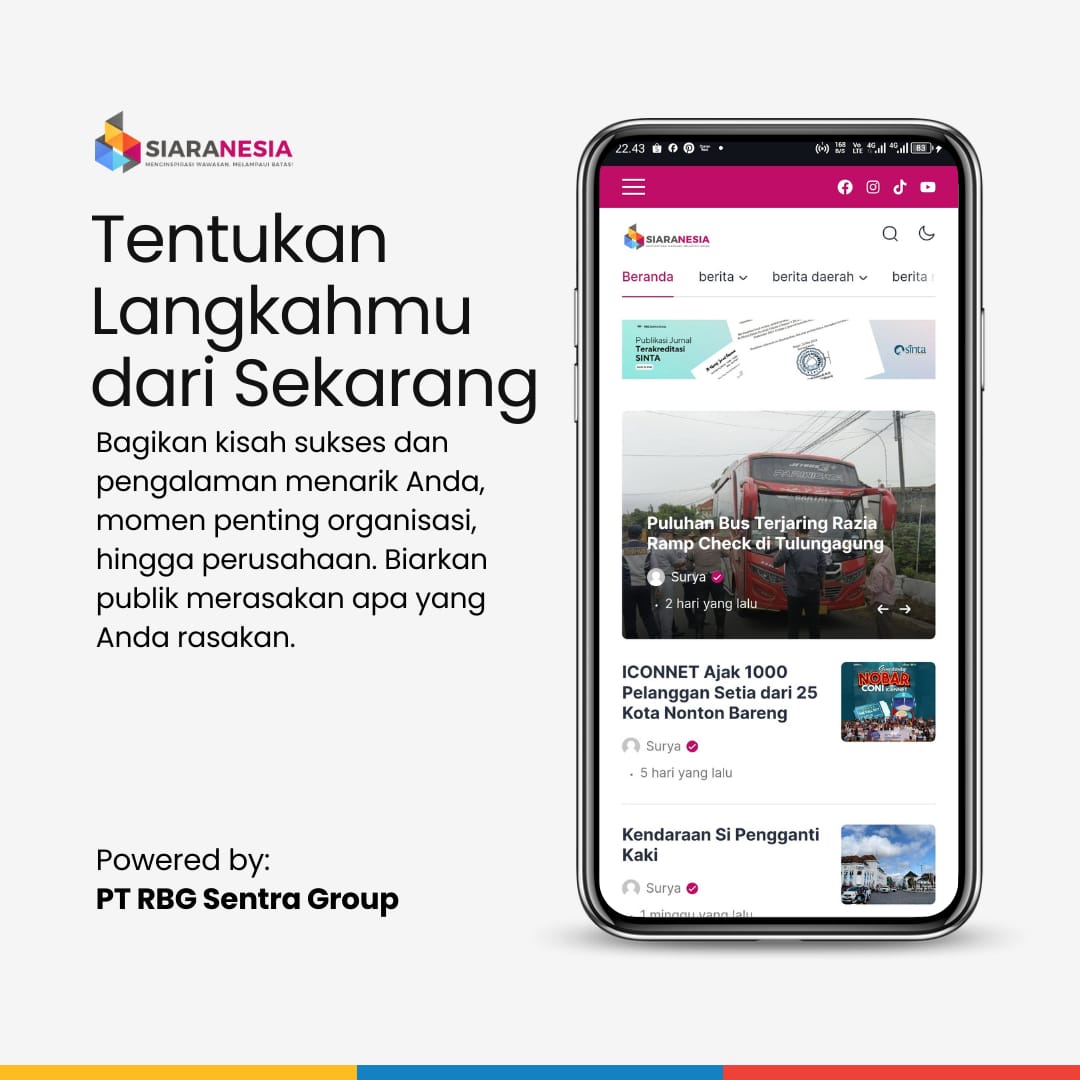Cara Login 2 Akun Facebook di iPhone Tanpa Aplikasi Tambahan!
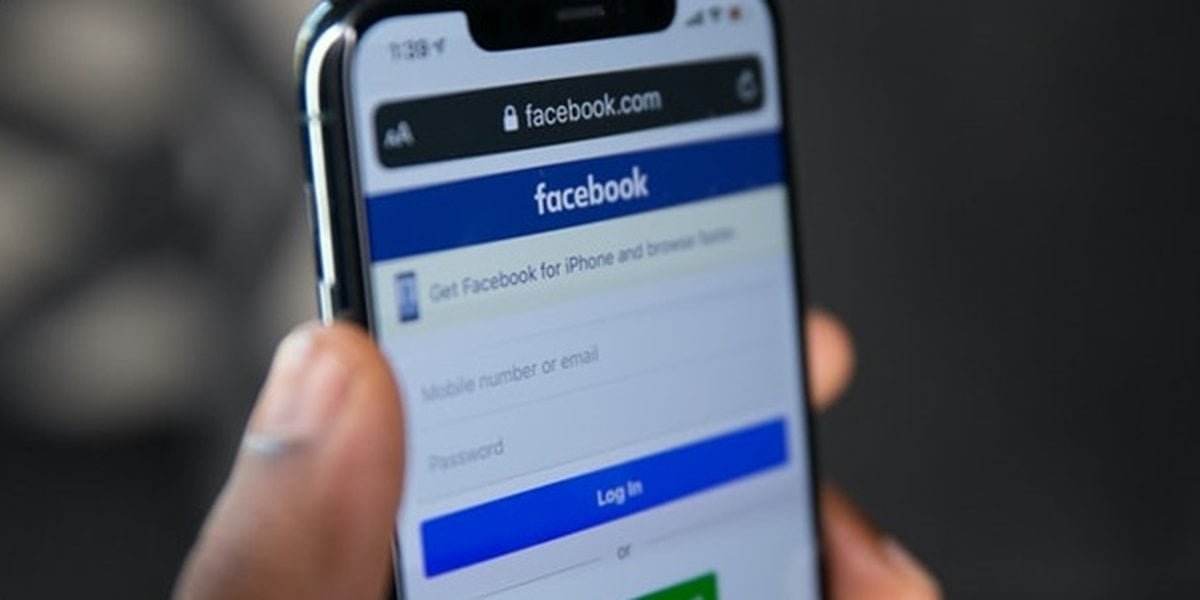
Jakarta – Gimana sih cara login 2 akun Facebook di iPhone tanpa perlu download aplikasi tambahan? Tenang aja, di artikel ini kita bakal kasih tau langkah-langkah gampang buat lo yang pengen punya dua akun Facebook aktif di iPhone lo. Yuk, simak sampai habis!
Kenapa Perlu Login 2 Akun Facebook di iPhone?
Sebagai pengguna aktif media sosial, pasti lo punya lebih dari satu akun Facebook, kan? Bisa akun pribadi, akun kerja, atau bahkan akun bisnis. Nah, biar nggak ribet, lo perlu tau cara login 2 akun Facebook di iPhone. Berikut alasan-alasan kenapa lo harus tau trik ini:
1. Memisahkan kehidupan pribadi dan pekerjaan
Kadang, lo nggak pengen temen-temen kantor tau soal kehidupan pribadi lo, begitu juga sebaliknya. Dengan dua akun, lo bisa bedain mana yang buat urusan kerjaan dan mana yang buat urusan pribadi.
2. Mengelola akun bisnis dan akun pribadi secara bersamaan
Kalau lo punya bisnis, pasti lo pengen tetep update sama akun bisnis lo sekaligus nggak ketinggalan update dari temen-temen pribadi lo.
3. Memonitor lebih dari satu akun tanpa perlu logout-login terus
Capek banget kan kalau harus bolak-balik logout dan login lagi cuma buat ngecek notifikasi atau update status di akun lain?
Cara Login 2 Akun Facebook di iPhone
Oke, sekarang kita masuk ke langkah-langkah praktisnya. Ini dia cara login 2 akun Facebook di iPhone tanpa aplikasi tambahan.
1. Menggunakan Mode Private di Safari
Menggunakan mode private di Safari adalah salah satu cara paling mudah dan aman untuk login 2 akun Facebook di iPhone.
Mode private atau mode penyamaran memungkinkan lo untuk membuka sesi browser yang tidak menyimpan cookies, riwayat penelusuran, atau data lainnya setelah lo menutup tab.
Ini artinya, lo bisa login ke akun kedua tanpa harus keluar dari akun pertama lo. Yuk, kita bahas langkah-langkah detailnya!
- Buka Safari di iPhone: Mulailah dengan membuka aplikasi Safari di iPhone lo. Safari adalah browser bawaan di semua perangkat iPhone, jadi lo pasti udah punya aplikasi ini.
- Aktifkan Mode Private: Untuk mengaktifkan mode private, lo perlu mengetuk ikon tab di pojok kanan bawah layar lo. Ini akan membuka tampilan semua tab yang sedang aktif. Di sudut kiri bawah, lo akan melihat opsi untuk mengaktifkan mode private (Private). Ketuk opsi ini, dan Safari akan masuk ke mode private. Layar akan berubah menjadi warna gelap, menandakan bahwa lo sedang berada di mode private.
- Login dengan Akun Pertama di Mode Biasa: Sebelum masuk ke mode private, pastikan lo sudah login ke akun Facebook pertama di mode biasa. Ini akan memastikan bahwa akun pertama lo tetap aktif dan tidak terpengaruh oleh aktivitas di mode private.
- Buka Tab Baru di Mode Private: Setelah mode private aktif, buka tab baru dengan mengetuk ikon plus (+) di bagian bawah layar. Di tab baru ini, kunjungi situs Facebook seperti biasa.
- Login dengan Akun Kedua: Di tab baru yang berada di mode private ini, login ke akun Facebook kedua lo. Karena ini adalah sesi browser yang terpisah, Safari tidak akan mengganggu sesi login yang ada di mode biasa. Lo bisa menggunakan dua akun Facebook secara bersamaan tanpa bentrok.
2. Menggunakan Browser Lain
Salah satu cara paling efektif untuk login 2 akun Facebook di iPhone adalah dengan menggunakan browser yang berbeda.
Metode ini memungkinkan lo untuk memisahkan sesi login sehingga lo bisa mengakses dua akun sekaligus tanpa harus logout-login secara bergantian. Berikut langkah-langkah detailnya:
Langkah 1: Login dengan Akun Pertama di Safari
- Buka aplikasi Safari di iPhone lo.
- Kunjungi situs Facebook dengan mengetikkan www.facebook.com di address bar.
- Masukkan detail login akun pertama lo, seperti email atau nomor telepon dan password.
- Klik tombol “Log In” untuk mengakses akun pertama lo.
Dengan langkah ini, lo udah berhasil login ke akun pertama lo di browser Safari. Jangan logout dari akun ini, kita akan lanjut ke langkah berikutnya.
Langkah 2: Download dan Buka Browser Lain
- Buka App Store di iPhone lo.
- Cari browser lain seperti Google Chrome atau Mozilla Firefox. Kedua browser ini sangat populer dan mendukung fitur login multiple akun.
- Download dan install browser yang lo pilih. Proses ini hanya butuh beberapa menit tergantung kecepatan internet lo.
- Buka browser baru tersebut setelah instalasi selesai.
Langkah 3: Login dengan Akun Kedua di Browser Baru
- Buka browser yang baru lo install.
- Kunjungi situs Facebook dengan mengetikkan www.facebook.com di address bar browser baru.
- Masukkan detail login akun kedua lo, seperti email atau nomor telepon dan password.
- Klik tombol “Log In” untuk mengakses akun kedua lo.
3. Menggunakan Aplikasi Facebook dan Facebook Lite
Buat lo yang pengen login dua akun Facebook di iPhone tanpa ribet, cara paling praktis adalah menggunakan aplikasi Facebook dan Facebook Lite.
Kedua aplikasi ini resmi dari Facebook, jadi lo nggak perlu khawatir soal keamanan dan performa. Berikut langkah-langkah lengkapnya:
- Download aplikasi Facebook dari App Store. Jika lo belum punya, buka App Store di iPhone lo dan cari “Facebook”. Setelah ketemu, tap “Install” untuk mengunduh dan memasang aplikasi Facebook.
- Download aplikasi Facebook Lite dari App Store. Sama seperti langkah pertama, cari “Facebook Lite” di App Store dan tap “Install”. Facebook Lite adalah versi ringan dari aplikasi Facebook yang dirancang untuk menghemat data dan bekerja lebih cepat di jaringan yang lambat.
- Login dengan akun pertama di aplikasi Facebook. Buka aplikasi Facebook biasa yang udah lo download dan login dengan akun pertama lo. Pastikan semua notifikasi dan pengaturan akun sudah sesuai dengan kebutuhan lo.
- Login dengan akun kedua di aplikasi Facebook Lite. Setelah itu, buka aplikasi Facebook Lite dan login dengan akun kedua lo. Aplikasi ini memiliki tampilan yang lebih sederhana dan ringan, tapi tetap bisa menjalankan semua fitur utama Facebook seperti update status, posting foto, dan cek notifikasi.
4. Menggunakan Fitur Multi-User di Facebook App
- Buka aplikasi Facebook: Langkah pertama yang perlu lo lakukan adalah membuka aplikasi Facebook di iPhone lo. Pastikan lo sudah mengunduh dan menginstal aplikasi Facebook versi terbaru dari App Store.
- Login dengan akun pertama: Setelah membuka aplikasi, login dengan akun Facebook pertama lo. Masukkan email atau nomor telepon dan kata sandi, lalu ketuk tombol “Login”.
- Buka menu pengaturan: Setelah berhasil login, lo akan berada di halaman utama Facebook. Ketuk ikon tiga garis horizontal di pojok kanan bawah layar untuk membuka menu pengaturan. Di menu ini, lo bisa menemukan berbagai opsi untuk mengelola akun Facebook lo.
- Cari opsi untuk menambahkan akun atau “Switch Account”: Di menu pengaturan, scroll ke bawah hingga lo menemukan opsi “Settings & Privacy”. Ketuk opsi ini, lalu cari dan pilih “Account Settings” atau “Login Settings”. Di sini, lo akan melihat opsi untuk menambahkan akun baru atau “Switch Account”. Fitur ini memungkinkan lo untuk menambahkan dan beralih antar akun tanpa perlu logout.
- Tambahkan akun kedua dan login: Setelah menemukan opsi untuk menambahkan akun, ketuk opsi tersebut. Lo akan diminta untuk memasukkan detail login akun Facebook kedua lo. Masukkan email atau nomor telepon dan kata sandi untuk akun kedua, lalu ketuk “Login”. Sekarang, lo sudah berhasil menambahkan akun kedua ke aplikasi Facebook lo.
- Beralih antar akun: Setelah berhasil menambahkan akun kedua, lo bisa dengan mudah beralih antar akun. Untuk beralih, buka kembali menu pengaturan dan cari opsi “Switch Account”. Ketuk akun yang ingin lo gunakan, dan Facebook akan langsung berpindah ke akun tersebut tanpa perlu logout dari akun pertama.
5. Menggunakan Fitur Pengaturan iPhone
Menggunakan fitur pengaturan iPhone untuk login dua akun Facebook memang agak manual, tapi cara ini bisa jadi solusi terakhir kalau cara-cara lain nggak berhasil.
Langkah-langkah ini membutuhkan sedikit usaha tambahan, tapi tetap efektif. Berikut adalah panduan lengkapnya:
- Buka Pengaturan iPhone: Langkah pertama, buka aplikasi Pengaturan (Settings) di iPhone lo. Ikonnya berbentuk roda gigi, biasanya ada di layar utama.
- Cari Facebook: Di dalam pengaturan, gulir ke bawah sampai lo menemukan daftar aplikasi yang terinstal di iPhone lo. Cari aplikasi Facebook dan ketuk untuk masuk ke pengaturan aplikasi tersebut.
- Logout dari Akun Pertama: Di dalam pengaturan Facebook, lo bakal lihat opsi untuk logout dari akun yang sedang login. Ketuk “Logout” untuk keluar dari akun pertama lo. Pastikan lo hafal atau sudah mencatat informasi login akun pertama ini untuk nanti login kembali.
- Login dengan Akun Kedua: Setelah logout dari akun pertama, masih di dalam pengaturan Facebook, lo bakal lihat opsi untuk login lagi. Masukkan informasi akun kedua lo dan login. Sekarang lo udah berhasil login ke akun kedua di aplikasi Facebook.
- Switch Akun: Kalau lo butuh balik lagi ke akun pertama, lo harus ulangi langkah-langkah ini. Logout dari akun kedua dan login kembali ke akun pertama. Meskipun agak merepotkan, cara ini tetap bisa lo gunakan untuk mengelola dua akun Facebook di satu iPhone tanpa perlu aplikasi tambahan.
Tips Tambahan
1. Gunakan Autentikasi Dua Faktor
Aktifkan autentikasi dua faktor untuk meningkatkan keamanan akun-akun Facebook lo. Fitur ini akan meminta kode verifikasi setiap kali lo login dari perangkat baru.
2. Catat Informasi Login
Simpan informasi login untuk kedua akun di tempat yang aman. Biar nggak repot nginget-inget password saat mau ganti akun.
3. Jaga Kerahasiaan Password
Pastikan lo nggak menyimpan password di browser umum kalau lo share perangkat lo dengan orang lain.
4. Update Aplikasi secara Berkala
Pastikan aplikasi Facebook dan browser yang lo gunakan selalu dalam versi terbaru biar lo dapet fitur keamanan terbaru.
FAQ (Pertanyaan Umum)
Q: Bagaimana cara login 2 akun Facebook di iPhone tanpa aplikasi tambahan?
A: Lo bisa login dua akun Facebook di iPhone dengan menggunakan browser yang berbeda, mode private di browser, atau aplikasi Facebook Lite. Cara-cara ini memungkinkan lo untuk mengakses dua akun sekaligus tanpa perlu download aplikasi tambahan.
Q: Apakah cara login 2 akun Facebook di iPhone ini aman?
A: Ya, cara ini aman selama lo login di browser yang terpercaya dan nggak share informasi login lo dengan orang lain. Pastikan juga lo selalu logout setelah selesai menggunakan akun di tempat umum atau perangkat bersama.
Q: Bisakah saya menggunakan cara login 2 akun Facebook di iPhone untuk lebih dari dua akun?
A: Bisa. Lo tinggal tambah browser lain atau pakai mode private lagi di browser yang berbeda. Misalnya, lo bisa pakai Safari untuk akun pertama, Chrome untuk akun kedua, dan Firefox untuk akun ketiga.
Q: Apakah cara login 2 akun Facebook di iPhone berlaku untuk semua model iPhone?
A: Ya, cara ini bisa digunakan di semua iPhone yang mendukung aplikasi browser seperti Safari, Chrome, atau Firefox. Jadi, nggak peduli model iPhone apa yang lo pake, lo tetap bisa mencoba trik ini.
Q: Apakah ada batasan waktu untuk menggunakan mode private di Safari untuk cara login 2 akun Facebook di iPhone?
A: Nggak ada batasan waktu spesifik untuk menggunakan mode private di Safari. Lo bisa tetap login selama yang lo mau selama lo nggak menutup tab private tersebut.
Q: Apakah ada risiko akun Facebook saya diblokir karena login dari beberapa tempat menggunakan cara login 2 akun Facebook di iPhone?
A: Selama lo login dari perangkat yang sama (iPhone lo) dan nggak melakukan aktivitas mencurigakan, akun lo nggak akan diblokir. Facebook mengerti kalau banyak penggunanya yang memiliki lebih dari satu akun untuk keperluan berbeda.
Q: Apa yang harus saya lakukan jika mengalami masalah saat mencoba cara login 2 akun Facebook di iPhone?
A: Jika mengalami masalah, coba restart iPhone lo dan ulangi langkah-langkahnya. Pastikan juga lo menggunakan versi terbaru dari aplikasi Facebook dan browser. Jika masih mengalami masalah, lo bisa coba hubungi dukungan teknis Facebook.
Q: Apakah ada cara lain selain menggunakan browser untuk cara login 2 akun Facebook di iPhone?
A: Selain menggunakan browser, lo juga bisa menggunakan aplikasi Facebook dan Facebook Lite. Atau lo bisa menggunakan fitur “Switch Account” di aplikasi Facebook yang memungkinkan lo beralih antara dua akun tanpa harus logout.
Dengan trik-trik di atas, lo bisa dengan mudah login 2 akun Facebook di iPhone tanpa perlu aplikasi tambahan. Praktis banget buat lo yang punya banyak akun Facebook dan pengen akses semuanya dengan gampang. Jadi, nggak ada alasan lagi buat nggak nyobain trik ini. Selamat mencoba, dan semoga bermanfaat!